在现代社交媒体时代,我们经常使用苹果手机拍摄精彩的视频,并希望将它们保存到手机相册中与朋友们分享,苹果手机并没有直接提供将视频保存到相册的功能。不过别担心我们可以通过一些简单的步骤轻松实现。有时我们在电脑上下载了一些精彩的MP4视频,也希望能够将它们传输到iPhone照片中。如何完成这些操作呢?让我们一起来探索一下吧!
如何将电脑中的MP4视频转移到iPhone照片中
具体方法:
1.打开电脑中的网页浏览器,并输入https://wx.qq.com进行微信网页版登录界面
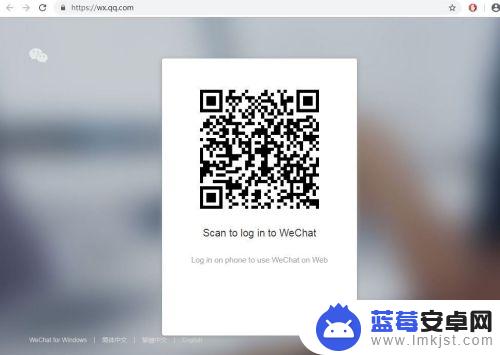
2.在iphone中打开微信,点击“发现”->“扫一扫”->"登录",进入网页版微信,点击左侧“文件传输助手”

3.在“文件传输助手”对话框的下面点选“图像和文件”

4.在“打开”对话框中选取要上传的MP4视频文件,并点击“打开”
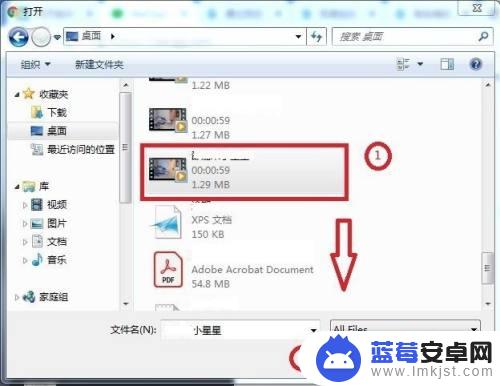

5.“文件传输助手”中会显示已发送成功的MP4视频文件,这时打开iphone手机端的微信。并打开相应的“文件传输助手”可以看到已传输过来的视频文件
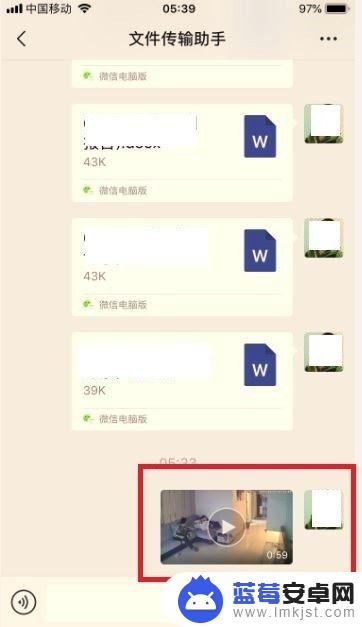
6.打开视频后长按视频界面跳出选项界面,点击“保存视频”,随后提示“视频已保存至相册”
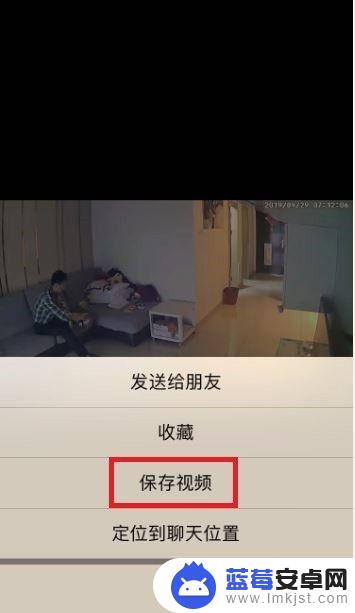
7.打开iphone的照片应用,在应用中点选“相簿”。在“相簿”中可以找到刚才保存的MP4视频文件,然后就可以像用手机拍摄的视频文件一样进行编辑,发送等工作了。注意!在“照片”中并不一定会显示保存的视频文件

以上就是如何将苹果手机的视频保存到手机相册的全部内容,如果有不清楚的用户,可以按照小编的方法进行操作,希望这能对大家有所帮助。












